
我們的筆記本電腦讓我們可以做很多事情。 我們可以工作、上網,還可以使用它與朋友和家人保持聯繫。 此外,我們還可以將其用作多媒體中心。 為了它, 我們可以將筆記本電腦連接到電視. 因此,我們可以在電視上看到筆記本電腦上的所有內容。 觀看連續劇、電影、視頻或圖像的不錯選擇。
將我們的筆記本電腦連接到電視很簡單。 雖然很多用戶不太清楚如何去做。 我們有多種方式可用 為了它。 接下來,我們將解釋我們必須執行此操作的不同方法。 所以你知道筆記本電腦是如何連接到電視的。
通過這種方式,您將能夠以簡單的方式將計算機用作多媒體中心,並為這兩種設備提供新的用途。
通過電纜
第一種方法可能是我們可以使用的所有方法中最簡單、最舒適的方法。 要將我們的筆記本電腦連接到電視,我們可以使用電纜. 就這麼簡單。 此外,我們有各種類型的電纜使這一過程成為可能。 因此,我們在下面解釋此類別中的各種選項。
HDMI電纜

當然,你們大多數人這個選項聽起來很熟悉。 這是最常見和最簡單的選項 將筆記本電腦連接到電視。 為此,我們需要一根帶有雙公頭連接的 HDMI 電纜來執行此過程。 儘管我們首先檢查電視和計算機是否有用於此類電纜的連接器很重要。
一旦我們購買了它並擁有合適的電纜來執行此過程,執行步驟如下。
我們必須打開電視和筆記本電腦。 我們查看電視背面或側面是否有 HDMI 連接,通常會標明。 因此,您將很容易識別它。 它很可能在後面,但這取決於每個型號。 找到位置後,我們只需將 HDMI 電纜連接到電視即可。
| 最好的 |

|
PowerBear HDMI 電纜 4K 2... | 查看功能 | 71.229條評論 | 查看報價 |
| 價格質量 |

|
ASSMANN 電子 HDMI... | 查看功能 | 3.699條評論 | 查看報價 |
| 我們的最愛 |

|
Twozoh HDMI 電纜 4K 1M,... | 查看功能 | 9.528條評論 | 查看報價 |

|
我連接 HDMI 高線... | 查看功能 | 86條評論 | 查看報價 |
然後我們用我們的筆記本電腦重複同樣的操作。 因此,我們尋找HDMI連接器所在的位置並連接電纜。 完成此操作後,我們將看到筆記本電腦如何閃爍幾秒鐘。 這是因為它正在識別 HDMI 連接。 所以沒有什麼可擔心的。
接下來我們要做的就是拿起電視遙控器並尋找更改輸入的選項。 通常有一個按鈕,當按下它時會顯示“源”或“輸入”,我們會得到一個菜單,我們可以在其中選擇 HDMI。
我們還必須在我們的筆記本電腦上選擇 HDMI。 通常最常見的是我們可以按F5,我們就有可能選擇HDMI。 完成此操作後,我們現在可以欣賞電視以查看筆記本電腦上的內容。
注意:HDMI 連接使用同一根電纜傳輸音頻和視頻。 您將不再需要任何電纜。
VGA線

將筆記本電腦連接到電視的另一種選擇是使用 VGA 電纜。 這是一種仍然有效的可能性,儘管 它通常比我們使用 HDMI 電纜提供的質量稍低. 但是,如果您想使用 VGA 電纜,我們會向您展示在這種情況下要遵循的步驟。
我們必須使用帶有兩個公頭的 VGA 電纜,它們通常具有藍色連接器。 因此,我們必須找到 VGA 電纜連接器在電視和計算機上的位置。 一旦我們找到它,我們只需要在兩端連接電纜。
| 最好的 |

|
AISENS A113-0068 - 電纜... | 查看功能 | 89條評論 | 查看報價 |
| 價格質量 |

|
AKYGA AK-AV-07 - 電纜... | 查看功能 | 670條評論 | 查看報價 |
| 我們的最愛 |

|
蘭基電纜適配器... | 查看功能 | 29.777條評論 | 查看報價 |

|
KabelDirekt – VGA 電纜... | 查看功能 | 9.383條評論 | 查看報價 |
在電視控件上,單擊“源”或“輸入”,然後選擇 VGA 或 PC 選項。 它可能因型號而異。 所以這取決於你擁有的電視,但它會是這兩者之一。
在我們的筆記本電腦上,我們按 Fn 鍵旁邊的 F5 鍵。 我們稍等片刻,電視和筆記本電腦就會正確同步。 我們現在可以在電視上使用計算機的內容。
注意:VGA 連接僅傳輸圖像。 要在電視上收聽音頻,您將需要 3,5 毫米音頻線或光纜(如果您的筆記本電腦有光纖輸出)。
DVI
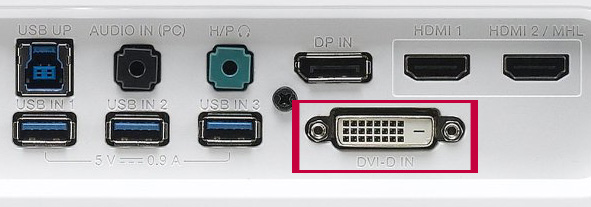
第三,我們有另一種可能的電纜使這種連接成為可能。 在這種情況下 此連接用於傳輸視頻. 因此,如果我們想使用電視觀看連續劇或電影,這是一個不錯的選擇。 此外,它還以其出色的圖像和音頻質量而著稱。 這就是為什麼它是一個很好的選擇。
該過程與 HDMI 相同。 如果有 DVI 輸入端口,我們只需在電視上定位即可。 還要尋找我們筆記本電腦上的連接器。 在這種情況下,您必須小心,因為通常許多筆記本電腦沒有此端口。 所以你可能無法使用 DVI。
| 最好的 |

|
ANNNWZZD DVI 電纜、DVI... | 查看功能 | 300條評論 | 查看報價 |
| 價格質量 |

|
ASSMANN 電子 DVI-D... | 查看功能 | 58條評論 | 查看報價 |
| 我們的最愛 |

|
AISENS A117-0089 - 電纜... | 查看功能 | 55條評論 | 查看報價 |

|
DIGITUS ASSMANN DVI-D... | 查看功能 | 24條評論 | 查看報價 |
但是,回到這個過程,我們必須找到連接器,連接電纜的兩端,然後轉到電視控制並單擊“源”或“輸入”。 通過這種方式,我們可以訪問,我們只需要等待計算機識別它。 我們在筆記本電腦上按 F5,我們應該等待它工作。
這三個是最常見的選項,最適合將電視連接到筆記本電腦。
沒有電纜
我們可以使用電纜連接我們的筆記本電腦和電視。 這是一個很好的選擇,效果很好,但如果我們願意,我們也可以在不使用電纜的情況下執行此過程。 突出的選項特別是在這方面非常舒適。
有兩種可能的選擇 將筆記本電腦無線連接到電視. 如果您有 Mac,我們可以使用 Chromecast 或 Apple TV。這兩種選擇都表現出色,而且非常時尚。 下面我們將解釋如何使用兩者。
的Chromecast

Chromecast 為我們提供了許多可能性。 其中之一是權力 以簡單的方式連接我們的筆記本電腦和電視的屏幕. 因此,我們可以隨時在電視上欣賞筆記本電腦的內容。 儘管並非所有用戶都知道這是如何實現的。 我們必須執行的步驟如下:
首先,您必須打開 Chrome 並單擊選項圖標(三個點),然後我們選擇要發送的選項。 將向我們打開一個選項以直接連接到 Chromecast。 接下來,我們必須單擊 Chromecast 連接窗口中藍色欄中顯示的發送選項。 顯示共享選項卡選項,我們選擇一個發送桌面。
通過選擇此選項,我們將以與在計算機上看到的方式相同的方式發送整個屏幕。 但我們有多種選擇可供選擇,因此您可以選擇最適合您的一種。 選擇後,我們返回上一個窗口並單擊我們家 Chromecast 的名稱。
在廣播開始之前,會打開一個預覽屏幕,我們可以在其中預覽將在電視屏幕上看到的內容。 我們所要做的就是按共享,幾秒鐘後電視將開始顯示筆記本電腦屏幕上的內容。 廣播中很可能有 XNUMX 秒的延遲。 但這並不令人擔憂。
您可以看到使用 Chromecast 連接筆記本電腦和電視非常容易。 所以如果你家裡有這個設備,在這個過程中使用它是一個不錯的選擇。
蘋果電視
擁有 Mac 的用戶可以選擇 Apple TV 以便能夠將計算機與電視連接。 因此它實現了與 Chromecast 類似的功能,但適用於 Apple。 我們在下面解釋了您在這種情況下必須執行的步驟。
在這種情況下,我們必須打開 Apple TV,然後才能在計算機上啟動該過程。 我們轉到 Mac 並單擊屏幕頂部的 AirPlay 圖標。 它是一個長方形,裡面插入一個三角形。 你會立刻認出它。
單擊此圖標後,將打開一個下拉菜單。 選擇之一是Apple TV。 所以我們必須點擊它。 如果他們不出去,請務必驗證 Mac 和 Apple TV 是否連接到同一網絡。 因為在這種情況下它通常是最常見的問題。
一旦我們點擊了 Apple TV,AirPlay 菜單就會打開。 在底部,您會看到有一個選項可以復制屏幕。 確保按下此選項。 在這樣做的過程中,我們正在使出現在計算機屏幕上的內容顯示在電視上。 因此,我們標記此選項並退出。 幾秒鐘後,我們將在 Apple TV 上看到出現在計算機屏幕上的相同內容。
Plex
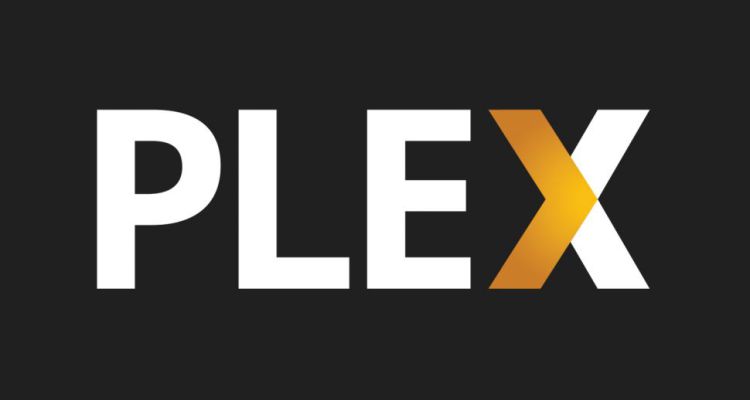
另一種選擇 讓我們的電視成為多媒體中心 是使用Plex。 這是一個不太為人所知的選項,但它在幾年前非常流行。 雖然在Chromecast等選項的進步之前已經失去了一些實力。 但多虧了它,我們才能在電視上看到電腦屏幕上的內容。
第一 我們必須創建一個本地網絡 有問題的設備在其中連接。 因此,智能電視和我們的筆記本電腦等都必須連接到它。 您可能已經創建了它。 如果沒有,我們必須轉到筆記本電腦並轉到配置中系統內的工作組。 在那裡我們可以創建允許我們這樣做的本地網絡。
當我們為我們的家配置這個網絡時,我們必須在 Plex 中創建一個用戶帳戶。 所以我們去公司的網站,我們可以在其中創建這個帳戶。 你可以在這個 鏈接. 完成後,會向我們發送一封包含信息的電子郵件,我們現在可以訪問該帳戶。
接下來要做的是 在我們的計算機上下載 Plex Media Center. 在公司自己的頁面上有一個下載部分,我們可以在其中提供程序。 下載後,我們打開它,我們可以用我們的帳戶輸入它。 接下來,我們使用我們想要的內容創建我們自己的庫。
我們必須 也在我們的智能電視上下載 Plex 應用程序. 多虧了這一點,我們將能夠同步筆記本電腦中的內容並訪問我們從電視創建的庫。 因此,您可以隨時在電視上輕鬆觀看這些內容。
迷你電腦
如果以上選項都不能說服您,也許您應該考慮購買 迷你電腦 並將其專門用作 HTPC 來從電視上看電影、聽音樂或玩遊戲。
電信工程師與計算世界密切相關。 我用適合我的任務的筆記本電腦補充我的日常工作,我幫助您實現同樣適合您的需求。

















